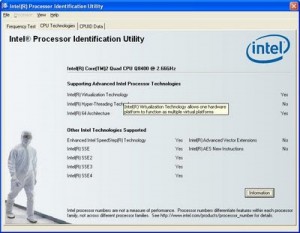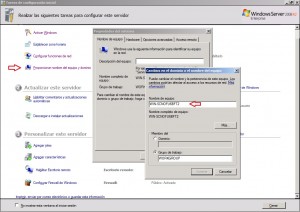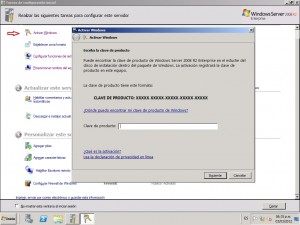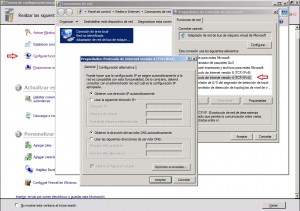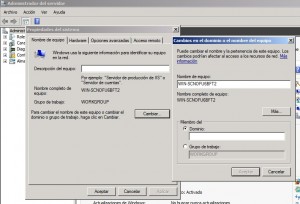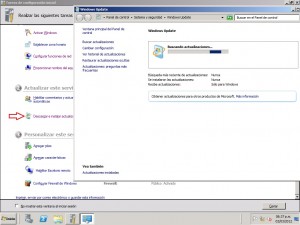Preparar Windows Server 2008 R2 para Hyper-V
Hola a todos, todos sabemos que ya que se encuentra disponible Windows Server 8 y con el Hyper-V 3.0, y me gustaría realizar una serie de ciertos artículos relacionados con Hyper-V R2 que viene incorporado en Windows Server 2008 R2, y así comenzar en este mi nuevo Blog en ITpro.es, para lo cual comenzare con una serie de recomendaciones para antes de instalar el Rol de Hyper-V R2 en Windows Server 2008 R2 con los cuales los enumerare de la siguiente forma:
1- Configuración en la BIOS
2- Cambiar Nombre del Host
3- Activar Windows
4- Configurar funciones de red
5- Unir a un Dominio
6- Descargar e instalar actualizaciones
7- Habilitar escritorio remoto (RDP)
8- Configurar administración remota del Administrador del Servidor
1- Configuración en la BIOS
El principal requerimiento para comenzar un plan de virtualización en nuestras empresas debemos contar con un Servidor que soporte Virtualización Asistida por Hardware HAV, estas características vienen en los procesadores definidos como Intel-VT y AMD-V, las cuales muchas veces por default vienen deshabilitadas, para lo cual debemos ingresar al BIOS y habilitarlas.
2- Cambiar Nombre del Host
Este es un proceso que ya todos conocemos y lo hacemos para identificar mejor en la red un equipo, y para ello también es conveniente para un Servidor de Virtualización, dado que cuando instalamos Windows Server 2008 R2 nos asigna un nombre por default, este paso lo podemos realizar desde las Tareas de Configuración Inicial
3- Activas Windows
Debemos realizar la activación de licencia de nuestro servidor para que sea genuino, este proceso lo podemos hacer desde las Tareas de configuración Inicial o el Administrador del Servidor, Microsoft nos da un periodo de gracia para realizar la activación.
4- configurar las funciones de red
Configurar nuestro adaptador para asignarle una dirección IP fija y poder obtener acceso a internet o para poder unirnos a un dominio posteriormente, esta tarea también la podemos realizar desde las Tareas Iniciales o el Administrador del servidor
5- Unir a un Dominio
Después de configurar la red y tener certeza de que tenemos conexión al DC, unimos el servidor al Dominio, si hay dominio en nuestra red ya instalado
6- Descargar e instalar actualizaciones
Obtener los últimos parches de actualización de nuestro sistemas operativo Windows Server 2008 R2 para tenerlo seguro, debemos configurar Windows Update para que descarge e instale actualizaciones, esto lo podemos llevar acabo desde las Tareas Iniciales o el Administrador del Servidor.
7- Habilitar escritorio remoto (RDP)
Una vez ya hecho las principales configuraciones en nuestro Servidor de Virtualización, queremos seguir trabajando desde un equipo cliente para lo cual habilitamos escritorio remoto y elegimos la configuración. Permitir solo las conexiones desde equipos que ejecutan escritorio remoto con autenticación a nivel de red (más seguro)
8- Configurar administración remota del Administrador del Servidor
Escritorio remoto está bien, pero a veces no es necesario un entorno de escritorio completo para hacer un cambio o dos, y se puede usar el Administrador de servidores o cualquier otro tipo de conexión remota MMC snap-in, para que este equipo se gestione de forma remota a través del Administrador del Servidor activamos y nos da la recomendación de que después de activado y la deshabilitamos podemos encontrar errores en las aplicaciones o comandos que requieran administración con Windows PowerShel
Con esto ya tenemos la certeza que cumplimos todas las recomendaciones para continuar con la Instalación del Rol de Hyper-V R2 y comenzar con la Virtualización
Espero que les sea de mucha ayuda